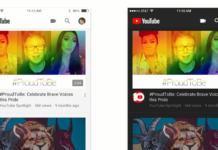IOS je posljednjih godina značajno napredovao, a time i funkcije koje nudi iPhone. No, upravo zbog bezbrojnih mogućnosti lako se među njima izgubiti ili previdjeti neke postavke koje bi vam mogle uveliko olakšati život. Ovdje možete pronaći iPhone trikove za koje možda još uvijek ne znate.
1. Fotografirajte čak i za vrijeme snimanja videa
Ako ste usred snimanja odličnog videa i voljeli biste napraviti i pokoju fotografiju, ne morate prekidati snimanje! Jednostavno pritisnite gumb koji se pojavljuje u donjem lijevom kutu (tj. u donjem desnom kutu, ako koristite telefon u vodoravnom položaju). Iako fotografija neće biti tako dobre kvalitete kao inače, uspjeti ćete slikati ono što vam je bitno, a to je ono što je doista važno, zar ne?

2. Protresite telefon za poništenje
Da li se i vama već dogodilo da ste napisali duži tekst koje ste željeli kopirati, a zatim umjesto da pritisnete tipku Copy, stisnuli ste Paste i izgubili sav tekst? Takve situacije mogu biti vrlo neugodne ili čak katastrofalna, ako se radi o važnijim tekstovima. Što sada? Kada napraviti sličnu pogrešku ili vam se jednostavno ne sviđa ono što ste posljednje upisali, čvrsto stisnite telefon u ruci i stresite ga. Pojaviti će se opcija Undo koja poništava vaš zadnji potez.
Nedavno je dodana još jedna opcija – ako okrenete telefon u vodoravni položaj, na lijevom rubu pojavljuje sa gumb sa strelicom koji ima istu funkciju.

3. Isključite glazbu pomoću timera
Želite slušati glazbu prije odlaska na spavanje, ali bez gnjavaže buđenja kako biste ga ugasili? Ako želite sačuvati bateriju koja bi se inače tijekom reprodukcije do jutra potpuno ispraznila, sljedeća funkcija je savršena za vas. Tijekom reprodukcije glazbe, otvorite aplikaciju za timer. Ispod možete odabrati opciju »When timer Ends: Stop Playing«. Preostane vam samo odabrati koliko minuta želite uživati u glazbi, a u međuvremenu možete mirno zaspati, bez nepotrebnog buđenja za isključivanje glazbe.

4. Prisilno gašenje aplikacija
U ovom blogu već smo spomenuli kako je nepotrebno isključivanje aplikacija, ali povremeno se može dogoditi da ih je potrebno “resetirati” ako ne rade ispravno. Postoji mogućnost prisilnog zatvaranja koja aplikaciju uklanja i iz RAM-a zbog čega se aplikacija prilikom uključivanja ponovno skida. To možete napraviti tako da držite pritisnutu tipku za zaključavanje zaslona dok vam ne ponudi mogućnost isključivanja telefona. Zatim pustite tipku i pritisnite “Home” i držite toliko dugo dok se aplikacija ne zatvoreno. Ovo može eliminirati probleme s aplikacijama koje rade sporo ili tijekom korištenja ne rade ispravno.
5. Pomicanje po desktopu
Za kretanje po različitim stranicama na vašoj radnoj površini ne morate uvijek pomicati prstom ulijevo ili udesno. Vrlo jednostavno se vraćate na prethodnu ili sljedeću stranicu pritiskom na donji lijevi odnosno desni kut zaslona, neposredno iznad donje alatne trake.

6. Funkcija traženja
Tijekom pretraživanja interneta na računalu često koristite funkciju “Ctrl” + F, ali na telefonu još uvijek niste pronašli odgovarajuću zamjenu? Tu je vrlo jednostavna funkcija traženja: u pretraživač u gornji red unesite riječ koju želite pronaći na stranici, a kada vam se ponudi prijedlozi odaberite najniži gdje piše: »On this page«. Rezultati su obojeni žuto.

7. Prečaci prilikom tipkanja
Kada prilikom pisanja poruke trebate broj ili posebni znak, obično ga potražite jednostavnim pritiskom na tipku “123” ispod lijevo, a zatim odaberete željeni simbol i ponovno pritisnete tipku “ABC”. Znate li da se sve to možete napraviti sa samo jednim klikom? Kada pritisnete tipku “123” zadržite je i pojaviti će se tipkovnica s likovima i brojevima, odaberite simbol i tipkovnica će se automatski promijeniti natrag. Možda vam se ušteda od dva klika ne čini puno, ali kod brzinskog tipkanja poruke mogu vrlo dobro doći. Isto tako, prilikom traženja posebnih znakovima, možete si olakšati život. Dulji pritisak na $ vam tako prikazuje i druge novčane jedinice, pritisak na navodnike pokazuje druge oblike citata itd.

BONUS: Život vam može uvelike olakšati još jedan prečac. Na telefonu često morate unostit svoju e-mail adresu što može biti mukotrpno. Trebam je za Apple ID, za upis na razne web stranice, za online kupovinu ili razgovor s prijateljima te poznanicima. Kako izbjeći to dosadno i dugotrajno upisivanje? Idite na postavke gdje pod General > Keyboard > Shortcuts postavite prečac na vašu e-mail adresu. Tako uvijek možete samo upisati prečac (npr @@), a iPhone će ga automatski pretvoriti u e-mail adresu.